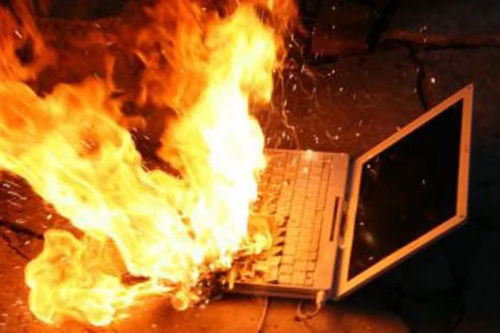Ремонт MacBook Pro 15 — Замена клавиатуры и аккумулятора
В статье опишем процесс ремонта MacBook 15 дюймов 2017 года. Суть поломки: клавиши на клавиатуре выпадают и очень плохо держит заряд (всего пару часов), а дальше уходит в сон. Маловато будет для ноута 2017 года.
Ещё с моделей конца 2016 года какая-то беда у Apple с клавиатурами в макбуках. Также как и проблемы с шлейфом матрицы и видеочипами, кстати, и в iMac тоже. Безобразие. Ладно, не будем печалиться!
Клавиатура в ноутбуках Apple на заклёпках, а кто-то скажет, что заменить её невозможно. Это сложно, но возможно! Аккумулятор тоже непросто меняется. А ещё, если всё сделать правильно, то это будет дешевле в два раза, чем замена топ-кейса полностью!
Снимаем крышку, убираем пыль
Очень важный шаг — Отключаем аккумулятор! Очень просто убить макбук, если не отключить аккумулятор и начать копошиться в нём (продолжить разборку). Отключаем все шлейфы и выкручиваем винты на плате. Главное не перепутать винты: их несколько видов и разной длины. Будьте аккуратны!
Вытаскиваем материнку
Отключаем шлейфы, снимаем вентилятор и выкручиваем винты
Содержание статьи:
Демонтаж аккумулятора
Как говорят клиенты: это ж фигня, два болтика и отклеить батарейку. На ютюбе делают за пару минут. Самому делать лень, погода плохая, лол)
Спешим разочаровать. Есть неудобный нюанс: необходимо нагреть аккум до 60-70 градусов. В кустарных условиях и без опыта это сложно сделать равномерно и не перегреть. Можно устроить пожар! Уж поверьте, литиевые аккумуляторы могут не простить игр с ними, особенно, если это связано с перегревом.
Правильно подогреть можно используя нижний подогрев ИК паяльной станции. После этого батарея без особых усилий отклеивается.
Дальше посложнее: под тачпадом тоже находятся банки аккума и корпус там прогревается меньше. Нужна лютая аккуратность и усилия, ибо там находится электроника тачпада, которая ничем не защищена. Ещё обратите внимание на плату аккумулятора, — ей тоже нужно уделить внимание и ничего не сломать. Для этого можно на время предварительно её заклеить. К установке нового аккумулятора в MacBook вернёмся после того, как разберёмся с клавиатурой и приведём в порядок систему охлаждения)
Снимаем клавиатуру!
Наши действия:
- Отключаем шлейф клавиатуры;
- Отклеиваем фольгированную пленку. Чтобы аккуратно её снять и не порвать, нужно параллельно поддувать феном быстрым потоком 150-160 градусов;
- По периметру и середине клавы выкручиваем винты и два маленьких болтика с резьбой.
Заклёпки
Кроме болтов и винтов, клавиатура крепко прикреплена заклепками! Снять их — самое сложное действие, ибо они как вкопанные.
У нас 3 варианта:
- Силой вытащить клаву из топ-кейса и щипцами убрать оставшиеся заклепки. Интересно, но можно погнуть перегородки между клавиш, поэтому пропускаем этот вариант;
- Гравером срезать шляпки заклепок;
- Вытащить заклепки продолговатым чем-то)
Идём через второй вариант!
Небольшой металлический шпатель и заклепки
После снятия клавиатуры, оторванные шляпки удаляем бокорезом. Клава приклеена двусторонним скотчем, который нужно проклеить при установке новой клавиатуры в MacBook.
На всякий случай проклеим клеем по периметру
Снимаем защитную пленку с ленты и устанавливаем новую клавиатуру
Проверьте, что лента не мешала ходу клавиш! Закручиваем все винты-болты в свои места и клеим пленку. Вентиляторы крепко прижмут клавиатуру по краям, а снизу и сверху есть болты. Так что отсутствие заклёпок нам не помешает! А ещё клавиатура из текстолита и достаточно крепкая и прочная на изгиб.
С клавиатурой всё!
Замена термопасты
Так как мы сняли материнку, то почему бы не прочистить систему охлаждения? По-хорошему бы поменять термопасту на новую, чем и займёмся. Чистим от пыли, снимаем СО, убираем старую и мажем новую пасту, к примеру, Arctic Cooling MX-2 или MX-4 — отличные пасты. Далее устанавливаем СО обратно.
Обратная сборка
Ровно приклеиваем на скотч новый аккумулятор.
Ровненько аккуратно устанавливаем и прикручиваем материнскую плату. Подключаем все шлейфы, кроме аккумулятора! Когда будем закрывать крышку, тогда подключим аккум.
На этом всё. Описанное в статье не является инструкцией к действию. Помните, что все действия проводятся вами на свой страх и риск. Во избежание порчи имущества, обратитесь за квалифицированной помощью в авторизованный сервисный центр.
Не стоит экспериментировать в попытках сэкономить!